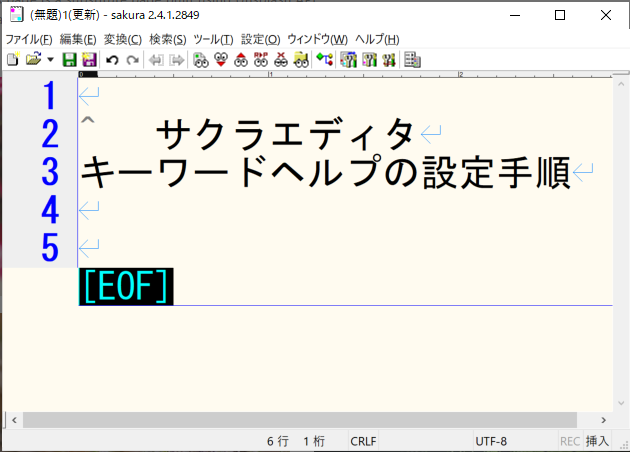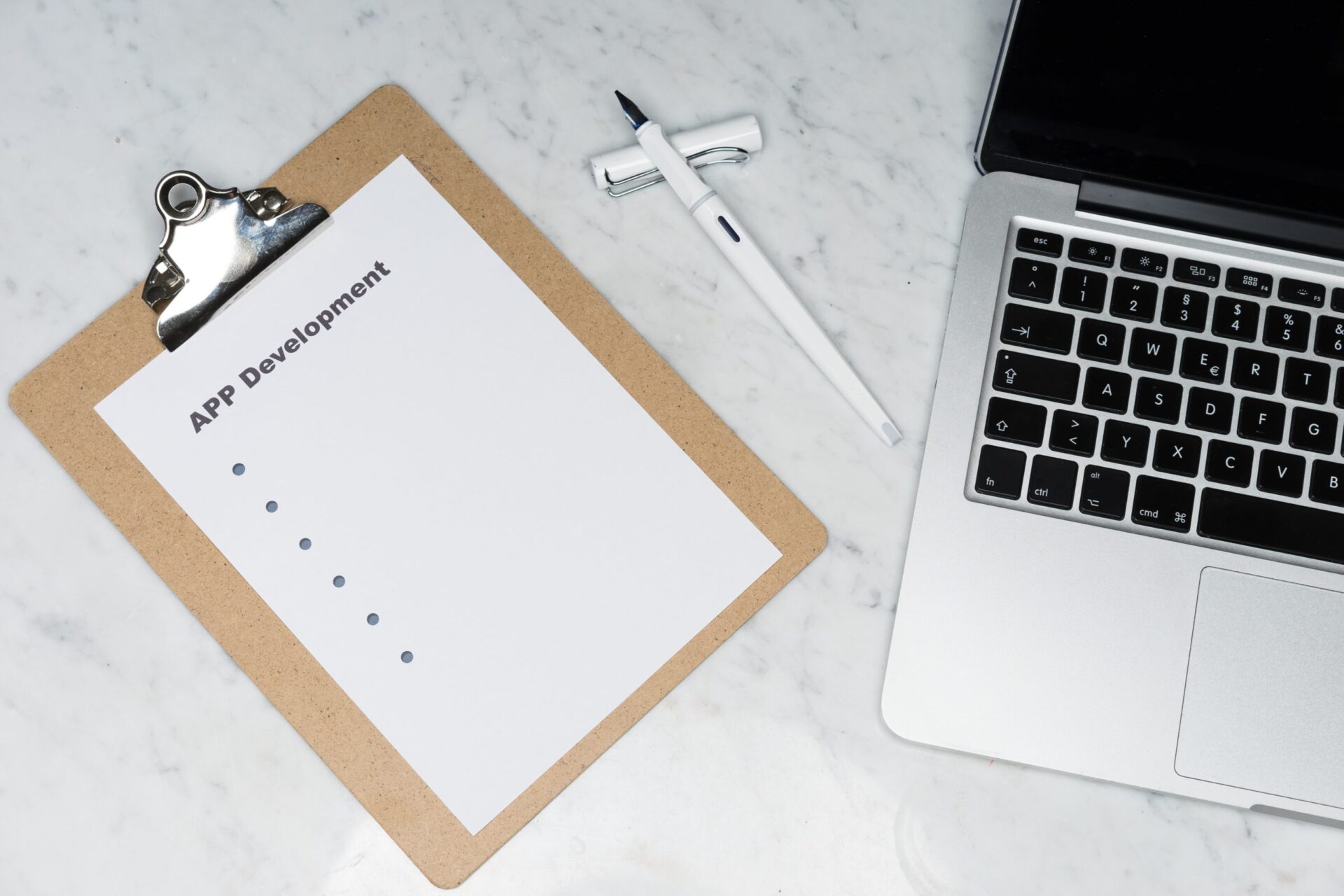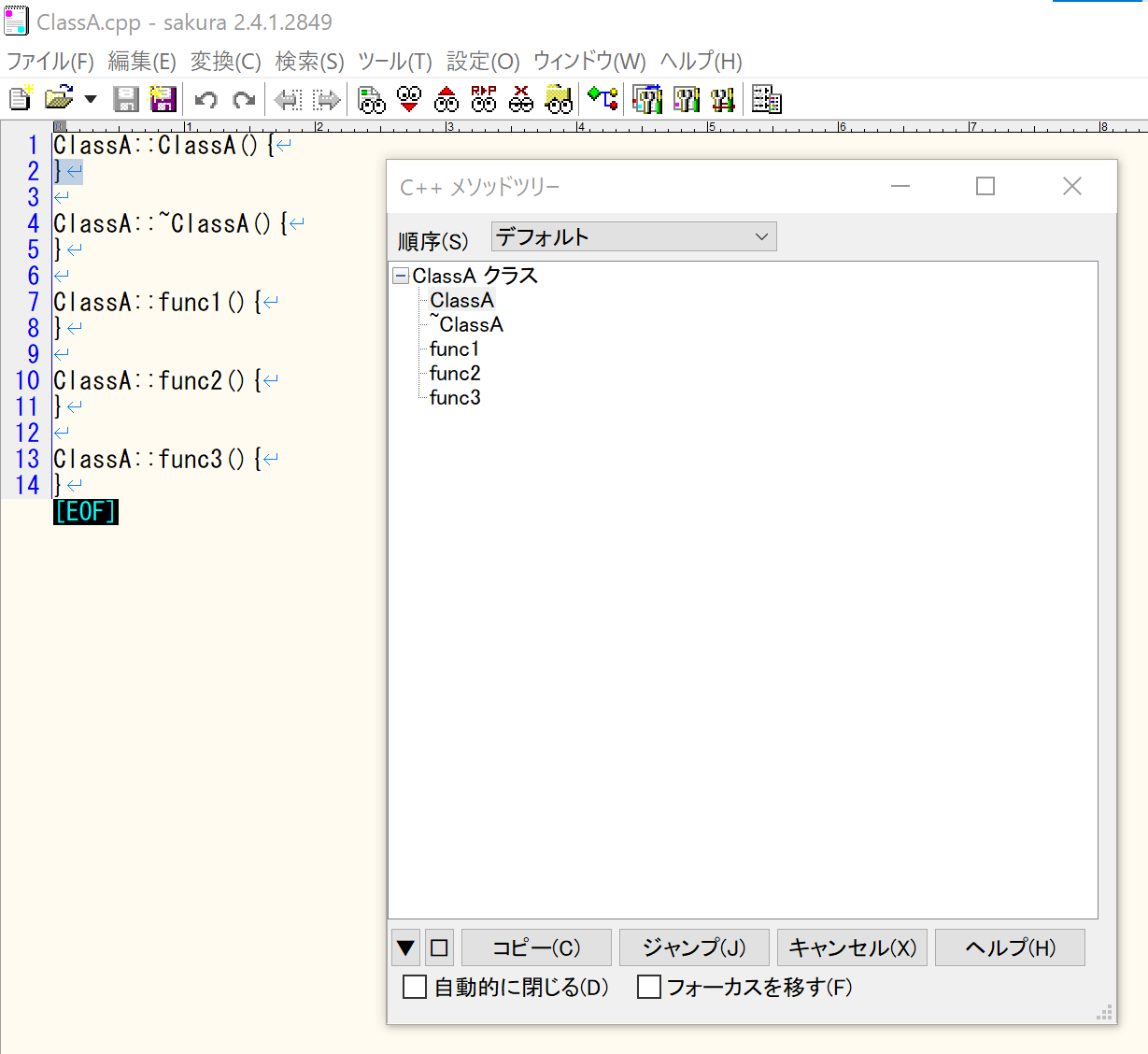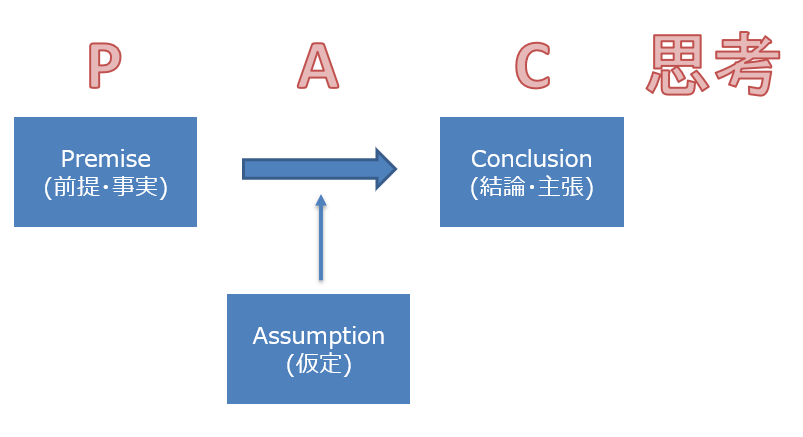ソフトウェア開発をしている人は、必ずと言っていいほどプログラムの動作ログを確認しているでしょう。
膨大なログを解析していると、「このエラーコードって、どういうエラーだっけ?詳細を知りたい。」
など、詳細情報や補足があると、スムーズにログを確認できると思うことがあります。
そこで、予め登録しておいた単語を選択した際に、ツールチップを表示するようにしました。
私は、SakuraEditorを利用しているのですが、このツールにはキーワードヘルプという機能が提供されています。
今回は、このキーワードヘルプを利用して、ツールチップスを表示させる方法を紹介します。
キーワードヘルプとは
辞書ファイルに登録されているキーワードを選択すると、対応するヘルプ情報がポップアップで表示される機能です。
キーワードヘルプは、キーワードを辞書に登録しておくことで利用ができます。
キーワードヘルプを設定するとこうなる
下記のように、単語を選択状態にすると、ツールチップとして、説明が表示されます。
同じ用語に対して、同じ訳語を設定することも可能です。
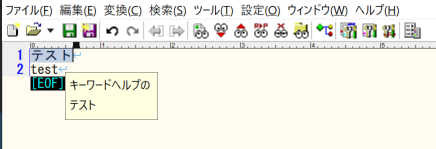
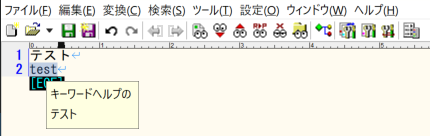
キーワードヘルプの設定方法
キーワードヘルプの辞書ファイルを作成する

辞書ファイルの書き方は以下の通りです。
単語 /// 訳語<改行>複数の単語に対して、同じ訳語を使いたい場合は、以下のように「,」でつなげます。
単語, 単語 /// 訳語<改行>複数単語を登録したい場合は、改行し登録していきます。
単語 /// 訳語<改行>
単語,単語 /// 訳語<改行>
単語 /// 訳語<改行>具体例は以下の通りです。
test,テスト /// キーワードヘルプの\nテスト
テスト2 /// 二つ目のキーワード登録内容記述できましたら、拡張子を「khp」として保存します。
辞書ファイルを登録する
「設定」→「タイプ別設定」※Ctrl + 5で開きます.
[キーワードヘルプ]タブを表示し、「キーワードヘルプ機能を使う」にチェックします。
辞書ファイルに、khpファイルを指定して、挿入、OKを押せば、設定完了です。
動画で確認したい方は下記をご覧ください。
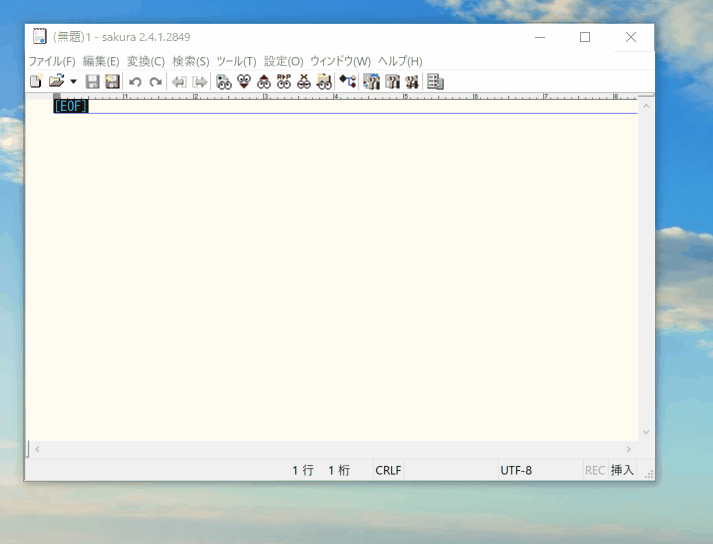
キーワードヘルプの補足
複数のkhpを設定することが可能です。
そのため、カテゴリーごとに作成しておくことで、管理、再利用性が高まると思いますので、運用も意識しながら辞書ファイルを作成してみてください。
[トラブルシューティング] 辞書ファイルの登録が文字化けする
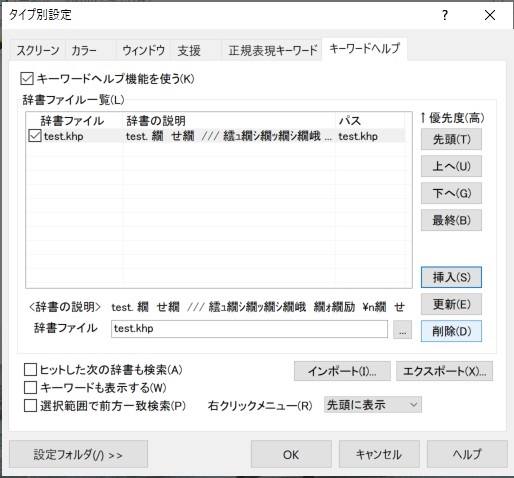
人によっては、辞書ファイルを設定するときに、上記のように文字化けをしているかもしれません。
この場合は、khpの文字コードを確認してみてください。
UTF-8で保存されているファイルを、S-JISで開き直し、辞書ファイルを再入力(コピー&ペーストで)保存し直すことで解消すると思います。
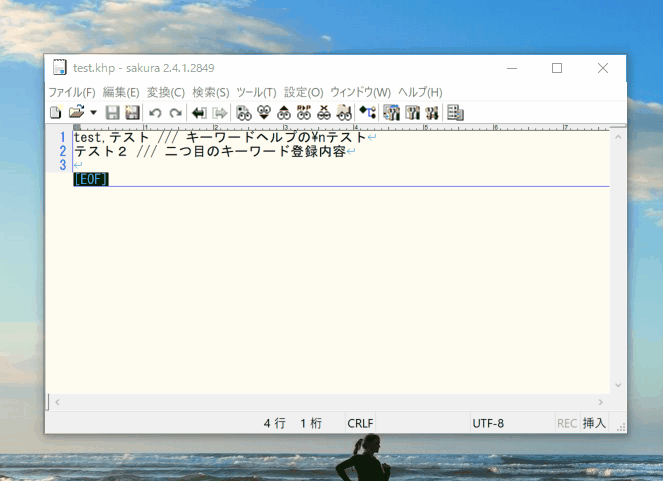
まとめ
サクラエディタのキーワードヘルプ機能について紹介しました。
- キーワードヘルプを使うと、ツールチップとして表示が可能となる
- 辞書ファイルを作成し、登録するだけ利用できる
- ログ解析や、訳などを設定しておくと業務効率化になるかも!